Escribir el mismo texto una y otra vez endiferentes aplicaciones, como procesadores de texto, blocs de notas, ventanas de redacción de correo electrónico, etc., obstaculizan enormemente la productividad y el mejor método para mantenerse productivo es utilizar una herramienta de expansión de texto eficiente. Los expansores de texto están desarrollados para ahorrar tiempo y esfuerzo que un usuario hubiera puesto escribiendo y formateando las cadenas de texto utilizadas con mayor frecuencia. La semana pasada, cubrimos una herramienta de expansión de texto para Mac OS X, llamada DashExpander. Esta vez veremos la utilidad de expansión de texto para Windows. PhraseExpress es una poderosa expansión de texto todo en unoaplicación donde puede configurar todos los aspectos de la función de expansión de texto, incluidos campos de entrada de usuario, marcadores de posición de texto, macros, corrección de palabras, lectura y escritura en el portapapeles de Windows, etc.
PhraseExpress le da la libertad de crear ymanipula tus fragmentos de texto. Además de tener funciones relacionadas con la expansión de texto, proporciona algunas opciones de automatización para crear rápidamente un correo electrónico, ejecutar una aplicación definida por el usuario, abrir un archivo y una carpeta, y cambiar el enfoque entre aplicaciones. También se han incluido algunas características específicas de programación que le permiten insertar caracteres ASCII, simular el ingreso de una tecla especial, establecer el cursor dentro del texto, etc.
PhraseExpress opera desde la bandeja del sistema. Para comenzar, debe crear una nueva frase desde el menú contextual de la bandeja del sistema. Le pedirá que ingrese la descripción de la frase, especifique la combinación de teclas de acceso rápido e inserte el texto automático, que cuando se escribe, muestra el menú emergente para ingresar la cadena de texto asociada.
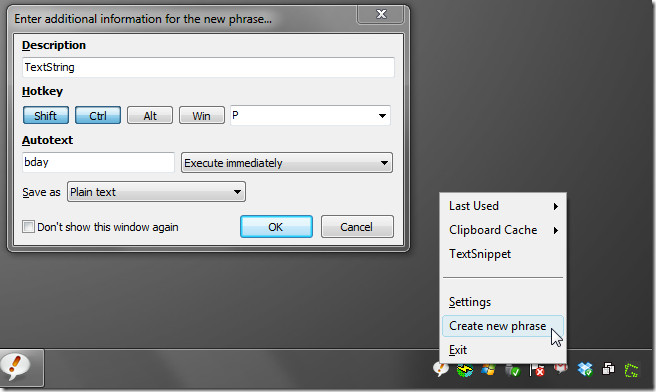
Al hacer clic en Aceptar, la interfaz principal seráse muestra donde puede escribir la cadena de texto que desea vincular con texto automático, cambiar la tecla de acceso rápido, agregar macro e insertar un marcador de posición de texto definido por el usuario para agregar texto basado en contexto a su fragmento. La barra lateral izquierda contiene algunas carpetas y frases predeterminadas y de usuario. Contiene opciones para configurar correcciones de palabras, ver el caché del portapapeles y los últimos fragmentos utilizados.
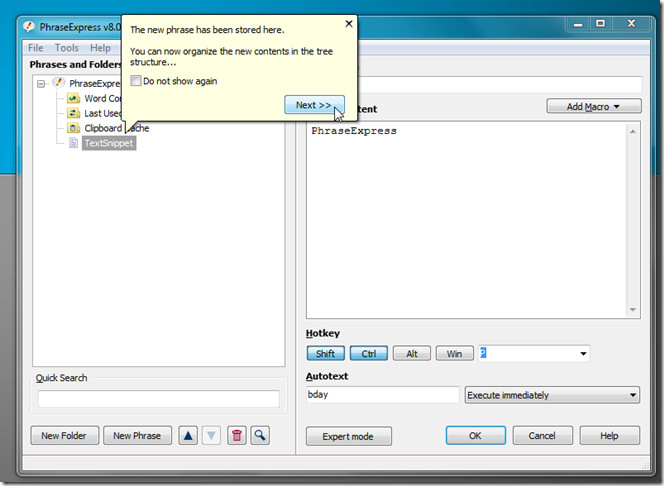
Desde el menú desplegable Agregar macro, puede insertarEntrada del usuario (marcador de posición de texto), marcas de fecha y hora actuales, insertar texto desde el portapapeles, poner texto en el portapapeles y usar las opciones de automatización y programación.
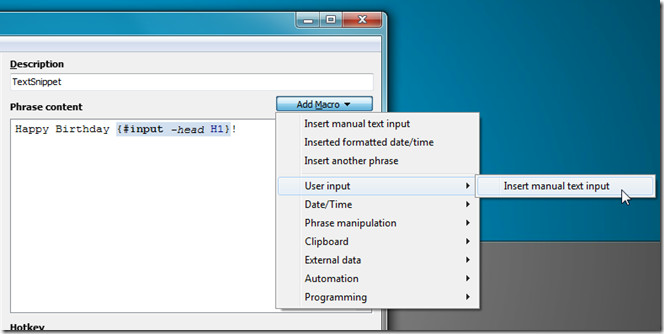
Una vez que se guarde el fragmento, puede usarlo en cualquierventana de aplicación Cuando escriba el texto automático, aparecerá una ventana emergente pidiéndole que inserte marcadores de posición (si contiene alguno). Al hacer clic en Aceptar, se colocará el texto del marcador de posición junto a la cadena de texto y luego se agregará el resto del contenido asociado.
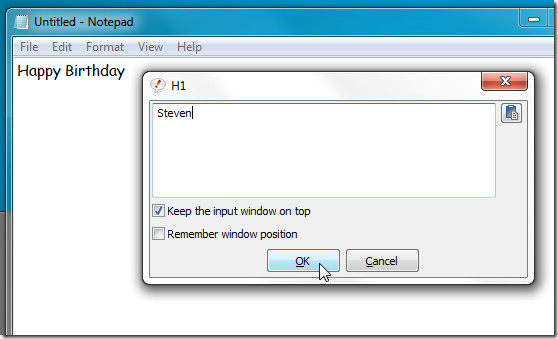
Por defecto, PhraseExpress funciona en modo fácil, peropuede cambiar al Modo experto que agrega opciones adicionales a la interfaz de usuario a las que no se puede acceder desde el Modo fácil. Cuando el Modo experto está habilitado, muestra opciones de configuración adicionales para Correcciones de palabras, Últimos fragmentos utilizados y Caché del portapapeles.
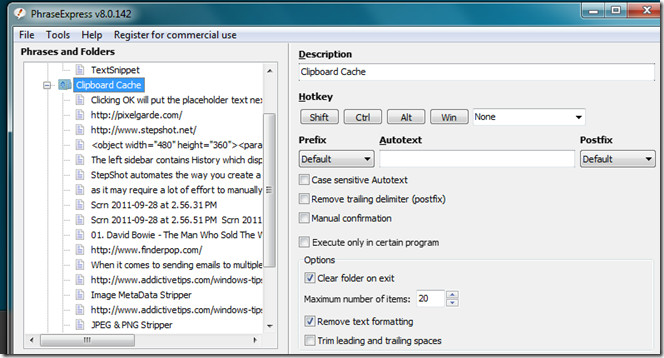
PhraseExpress es seguramente uno de los mejores textosUtilidad de expansión disponible para Windows. El único inconveniente de PhraseExpress es que es un poco difícil de usar, ya que debe seguir un proceso relativamente tedioso para agregar y configurar fragmentos de texto. Sin embargo, los usuarios que requieren usar el mismo texto en diferentes aplicaciones lo encontrarán completamente útil. PhraseExpress funciona en Windows XP, Windows Vista y Windows 7. Se admiten las ediciones de 32 bits y de 64 bits.
Descargar PhraseExpress













Comentarios